Kui olete IT-ekspert, siis teate, et kokkujooksmiste ja külmumiste korral võib Disco Elysium olla tõeline piin.
Probleemi lahendamiseks saate teha mõningaid asju, kuid sageli on kõige parem see lihtsalt olla ja loota, et arendajad vabastavad paiga.
Vahepeal on siin mõned näpunäited, mis aitavad teil probleemiga toime tulla.
teisendada mac font aknadeks
- Veenduge, et teie arvuti vastaks mängu miinimumnõuetele.
- Värskendage draivereid ja operatsioonisüsteemi.
- Kontrollige rikutud või puuduvaid faile.
- Proovige mängu käivitada ühilduvusrežiimis.
Kui ükski neist näpunäidetest ei aita, peate võib-olla lihtsalt ootama arendajatelt plaastrit. Vahepeal võite otsida Internetist lahendust.
Rollimängude videomängude žanris on Disco Elysium kogunud märkimisväärse fännibaasi. Mõnel mängijal on aga ühilduvusprobleeme ja nad ei saa mängu mängida. Oleme selles postituses arutanud probleemi võimalikke lahendusi. See postitus on sulle, kui Disco Elysium külmetab või külmetab teie Windowsi arvutis.

Disco Elysium jookseb arvutis pidevalt kokku või hangub
Kui Disco Elysium külmub või külmub, värskendage oma Windows 11/10 arvutit ja kontrollige esmalt, kas teie riistvara vastab mängu süsteeminõuetele. Pärast seda vaadake allpool mainitud lahendusi:
- Taaskäivitage arvuti
- Ühendage ühendatud seade lahti
- Värskendage oma graafika draiverit
- Keelake mittevajalikud rakendused
- Kontrollige mängu terviklikkust
- lõpeta ülekiirendamine
- Installige mäng uuesti
Alates esimesest otsusest.
1] Taaskäivitage arvuti
Enne keerukate paranduste tegemist taaskäivitage arvuti ja mäng kindlasti. Taaskäivitamine võib aidata teil seda probleemi lahendada, kuna see võib olla ajutine. Seega taaskäivitage arvuti enne mängu käivitamist, et näha, kas probleem püsib või mitte. Kui see ebaõnnestub, proovige allpool nimetatud lahendusi.
2] Keela ühendatud seadmed
Teie ühendatud seadmed, eriti mängukonsoolid, kasutavad sageli kolmanda osapoole tarkvara. Programmid ei pruugi alati teie mänguga ühilduda, mistõttu see ei pruugi korralikult töötada. Kui teie arvutiga on ühendatud mitu seadet, kaaluge mõne neist keelamist, et näha, kas see lahendab teie probleemi.
Microsofti konto turvateabe asendamine
3] Värskendage oma graafika draiverit
Kui olete oma graafikadraiverit värskendanud, võite olla kindel, et enamik mänge töötab teie süsteemis sujuvalt. Kui see aga on aegunud, võib see olla põhjus, miks teil on mängu mängimisel probleeme ja peate seda värskendama. Sama saate teha järgmiselt.
- Kasutage tasuta draiveri värskendamise tarkvara
- Minge tootja veebisaidile ja laadige alla draiver
- Installige draiver ja valikuline värskendus.
- Värskendage GPU draiverit seadmehaldurist.
Pärast draiveri värskendamist kontrollige, kas probleem on endiselt olemas.
4] Keelake mittevajalikud rakendused
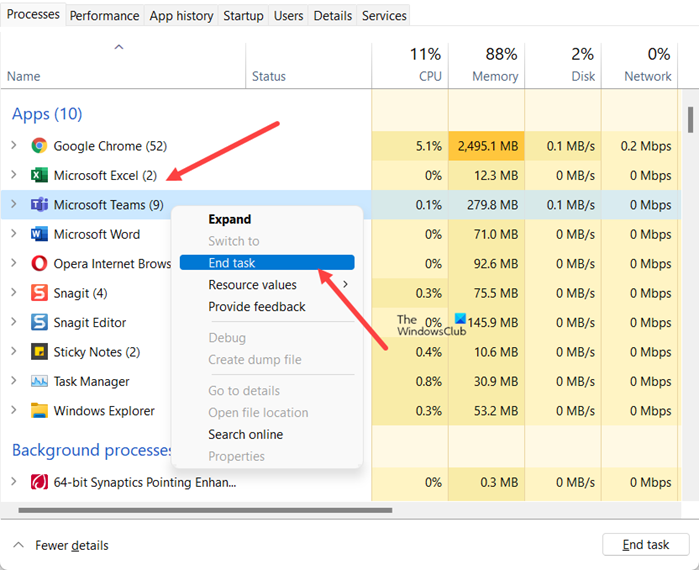
Teie mängul on jõudlusprobleemid, kui see ei pääse RAM-ile juurde. Protsessor ja muud selle jaoks vajalikud ressursid. Seetõttu on enne arvutis mängude mängimist alati hea sulgeda palju mälu tarbivad taustarakendused. Soovimatute rakenduste keelamiseks võite järgida alltoodud samme.
- Tegumihalduri avamiseks vajutage klahvikombinatsiooni Ctrl+Shift+Esc.
- Otsige üles programmid, mis võivad mängu segada ja mis kulutavad palju teie ressursse, paremklõpsake neil ja klõpsake nuppu 'Lõpeta ülesanne'.
Käivitage mäng ja kontrollige probleemi olemasolu.
5] Kontrollige mängu terviklikkust
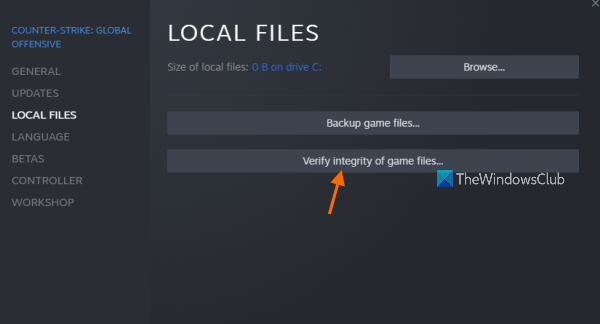
Kui mängufailid on rikutud või puuduvad, võib mäng hanguda või kokku kukkuda. Probleemi lahendamiseks saate rikutud ja puuduvate mängufailide parandamiseks järgida ettenähtud samme.
- Avage Steam ja minge siis teeki.
- Paremklõpsake mängu ja valige Atribuudid.
- Vajutage Kontrollige mängufailide terviklikkust vahekaardil Kohalikud failid.
See võib võtta veidi aega, kuid pärast selle lõpetamist käivitage mäng ja kontrollige probleeme. Ideaalis teil ülalnimetatud probleemi ei teki, kuid kui teil on, siis vaadake järgmist lahendust.
6] Peatage kiirendamine
On suur tõenäosus, et mäng jookseb ülekiirendamise tagajärjel kokku. Parim lahendus sel juhul on kiirendamise keelamine ja mängu taaskäivitamine. Loodetavasti ei pea te pärast seda sama olukorraga kaks korda tegelema. .
riigihoidla teenus
8] Installige mäng uuesti
Aruannete kohaselt võivad mängufailid või installimine olla rikutud, seega on probleemide lahendamiseks soovitatav mäng desinstallida ja seejärel uuesti installida. Toimingud on järgmised.
- Käivitage Steam ja minge raamatukogusse.
- Paremklõpsake Disco Elysium – The Final cut ja valige Halda suvandeid.
- Nüüd valige nupp 'Kustuta'.
Installige mäng uuesti ja ongi kõik, nautige.
Loe: Valorant jookseb kokku mängu keskel või käivitamisel
Süsteeminõuded Disco Elysiumi käitamiseks
Allpool on süsteeminõuded Disco Elysiumi käitamiseks.
Minimaalne
whatsapp bluestacks
- SINA: Windows 7 (64-bitine)
- Protsessor: Intel Core 2 Duo
- Mälu: 2 GB muutmälu
- Graafika: DirectX 11-ga ühilduv graafikakaart (integreeritud või spetsiaalne, vähemalt 512 MB mäluga)
- DirectX: Versioon 11
- Hoiustamine: 20 GB vaba ruumi
soovitatav
- SINA: Windows 7/8/10 (64-bitine)
- Protsessor: Intel Core i7 või AMD 1800 ekvivalent
- Mälu: 8 GB muutmälu
- Graafika: NVIDIA Geforce 1060 või samaväärne
- DirectX: Versioon 11
- Hoiustamine: 20 GB vaba ruumi
Kui teie arvuti vastab miinimumnõuetele, töötab mäng sellel, kuid väiksema kaadrisageduse ja graafikaseadetega. Mängu mängimiseks kõrgeimate seadetega veenduge, et need vastaksid soovitatud nõuetele.
Kuidas parandada Disco Elysiumit?
Kui Disco Elysium teie süsteemis pidevalt kokku jookseb või hangub, kontrollige esmalt süsteeminõudeid ja proovige probleemi lahendamiseks selles postituses mainitud lahendusi. Soovitame lugeda läbi kogu veaotsingu juhend ja alustada esimesest lahendusest. Loodetavasti laheneb teie probleem võimalikult kiiresti.
Kas Disco Elysium on 64-bitine?
Jah, Disco Elysium töötab 64-bitises masinas. Mängu mängimiseks saate kontrollida selles postituses mainitud süsteeminõudeid. See mitte ainult ei ütle teile, millist OS-i mängu käivitamiseks vajate, vaid ka riistvaranõudeid, mis teil peavad olema Disco Elysiumi käitamiseks.
Loe rohkem: meeskond ei käivitu, ei reageeri või ei tööta; Pidevalt jookseb arvutis kokku.















